Trước khi cài đặt SSL chạy webserver IIS trên Windows, bạn cần đăng kí chứng chỉ SSL tại các tổ chức chứng thực CA. Để hiểu về chứng chỉ SSL, cách tạo file CSR và đăng kí SSL thông qua vHost, các bạn có thể tham khảo các bài viết sau:
- Chi tiết về chứng chỉ SSL.
- Hướng dẫn tạo file CSR dùng để đăng ký SSL bằng công cụ OpenSSL trên Windows.
- Hướng dẫn kích hoạt SSL bằng cách xác thực DNS.
+ Thông thường khi đăng ký chứng chỉ SSL, bạn sẽ nhận được các file như: domain.key, domain.crt… Tuy nhiên trên Windows sẽ không thể add các chứng thực trên vào vì không hỗ trợ các định dạng trên. Vì vậy cần convert qua định dạng windows hỗ trợ là PFX. Bạn sử dụng openssl để convert các định dạng trên sang PFX.
+ Để tạo ra file pfx trên windows cần cài đặt openssl trên window để tạo:
- Truy cập link http://slproweb.com/products/Win32OpenSSL.html để tải các ứng dụng sau: Visual C++ 2008 Redistributables và Win64 OpenSSL v0.9.8ze sau đó tiến hành cài đặt bình thường.
- Sau khi đã cài đặt các phần mềm trên. Mặc định folder openssl sẽ nằm C:\OpenSSL\bin\openssl.exe và tiến hành chạy file.
- Và chạy lệnh pkcs12 –export –out domain.pfx –inkey domain.key –in domain.crt
Điền password để add vào IIS.

- Cài đặt IIS Webserver:
+ Mở Server Manager từ Administrative tools. Trên cửa sổ Server Manager, chọn Role sau đó chọn Add Roles để cài đặt Web Server (IIS) role.

+ Trên cửa sổ Before You Begin chọn Next để tiếp tục

+ Trên cửa sổ Select Server Roles, đánh dấu chọn vào mục Web Server (IIS)
+ Trên hộp thoại Add Roles Wizard chọn Add Required Features để bổ sung các dịch vụ đi kèm.
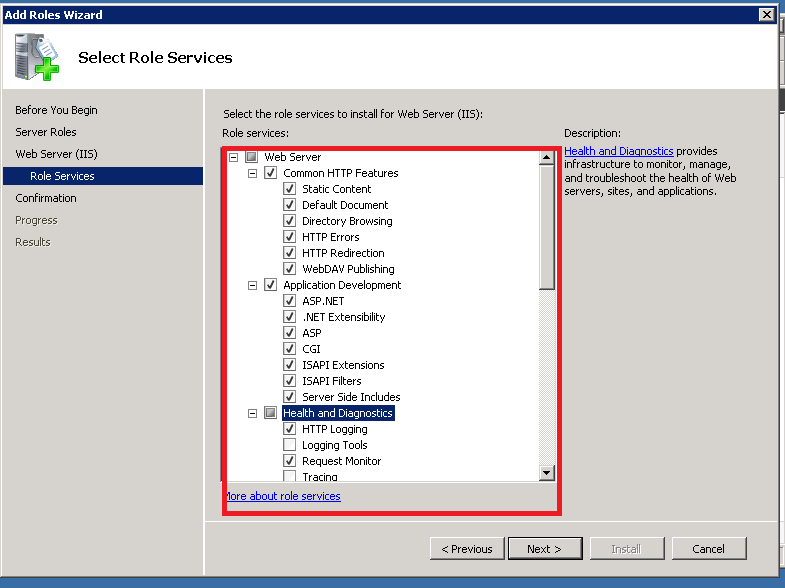
+ Trên cửa sổ Select Role Services tick chọn IIS và chọn Next để tiếp tục.
+ Trên cửa sổ Confirm Installation Selections chọn Install để tiến hành cài đặt.

- Cấu hình Web Server chạy http và https:
+ Sử dụng notepad tạo một file index.html với nội dung Welcome To Demo được đặt trong thư mục web nằm trong ổ C. Đây là file nội dung của trang web.
+ Mở Internet Information Service (IIS) Manager từ Administrative Tools. Mở TEST, sau đó chuột phải vào Site chọn Add Web Site…
+ Trên hộp thoại Add Web Site, nhập Demo vào ô Site name, trong ô Physical Path trỏ đường dẫn đến C:\ web, trong ô Type chọn http, trong ô Host name nhập iis7.vhost.vn, sau đó chọn OK.

+ Trên cửa sổ Internet Information Service (IIS) Manager, chọn Demo, trong cửa sổ giữa chọn Default Document. Chọn file index.html và chọn Move Up để đưa file index.html lên đứng đầu danh sách.
+ Chuột phải vào trang web Demo, tiếp theo chọn Manage Web Site, chọn Restart để khởi động lại trang web này.

- Add SSL certificate cho Web Server:
+ Mở Internet Information Services (IIS) Manage từ Administrative Tools. Chọn TEST, trên cửa sổ giữa chọn Server Certificates. Trong phần Action, chọn Import



- Cấu hình Website với SSL:
+ Trên màn hình Internet Information Services (IIS) Manager, chọn Site, sau đó chuột phải vào trang web Demo và chọn Edit Binding…
+ Tại Type chọn https, Ip address chọn IP của máy và hostname iis7.vhost.vn Web server TEST SSL Certificate chọn Demo đã tạo ở bước trên, click OK.

+ Vào máy client hoặc bất kỳ máy nào trong mạng, vào địa chỉ https://iis7.vhost.vn ta thấy truy cập thành công.


Nếu Quý khách cần hỗ trợ thêm thông tin, vui lòng liên hệ với bộ phận hỗ trợ kỹ thuật qua email support@vhost.vn hoặc tổng đài 1900 6806 – nhấn số 2.






